Playstation 5'i (PS5) Güvenli Moda Alma
Yayınlanan: 2023-03-26Sony PlayStation 5'iniz çalışmaya devam ediyorsa veya düzgün başlatılamıyorsa, Güvenli Mod'a geçirmeniz gerekir. Çeşitli gelişmiş sorun giderme ve kurtarma seçeneklerine erişmenizi sağlayan özel bir önyükleme modudur.
Bu eğitimde, PS5 oyun konsolunuzu Güvenli Modda başlatma adımlarında size rehberlik edeceğiz ve onu nasıl kullanacağınızı öğreteceğiz.

PS5'te Güvenli Mod Nedir?
Güvenli Mod, PlayStation 5'te konsolda ortaya çıkan çok sayıda sorunu gidermenizi ve düzeltmenizi sağlayan özel bir önyüklenebilir ortamdır. PS4'teki Güvenli Mod'a benzer.
PS5 Güvenli Mod'da başladığında, minimum sürücü, ayar ve özellik grubuyla çalışarak konsolun düzgün şekilde başlamasını veya düzgün çalışmasını engelleyen donanım ve yazılım çakışmalarının çözülmesini kolaylaştırır.
Güvenli Modun PS5'teki avantajları arasında konsolun güncellenmesi, veritabanının yeniden oluşturulması ve sistem yazılımının başlatılması sayılabilir; bunların tümü, konsol çökmeleri, donmalar ve diğer hatalar gibi sorunların giderilmesine yardımcı olur.
PS5 Güvenli Moda Nasıl Girilir?
PlayStation 5'teki Güvenli Mod, konsolunuzdaki normal başlatma modunun dışında çalışır, bu nedenle bu moda girmek için belirli bir dizi adımı izlemeniz gerekir.
PS5'inizi Güvenli Modda başlatmak için yapmanız gerekenler:
- DualSense kablosuz denetleyicinizdeki PS düğmesine basın, Güç simgesini seçin ve PS5'i Kapat öğesini seçin. Konsol donmuşsa veya ekran boşsa, zorunlu kapatmayı başlatmak için Güç düğmesine basın ve basılı tutun.
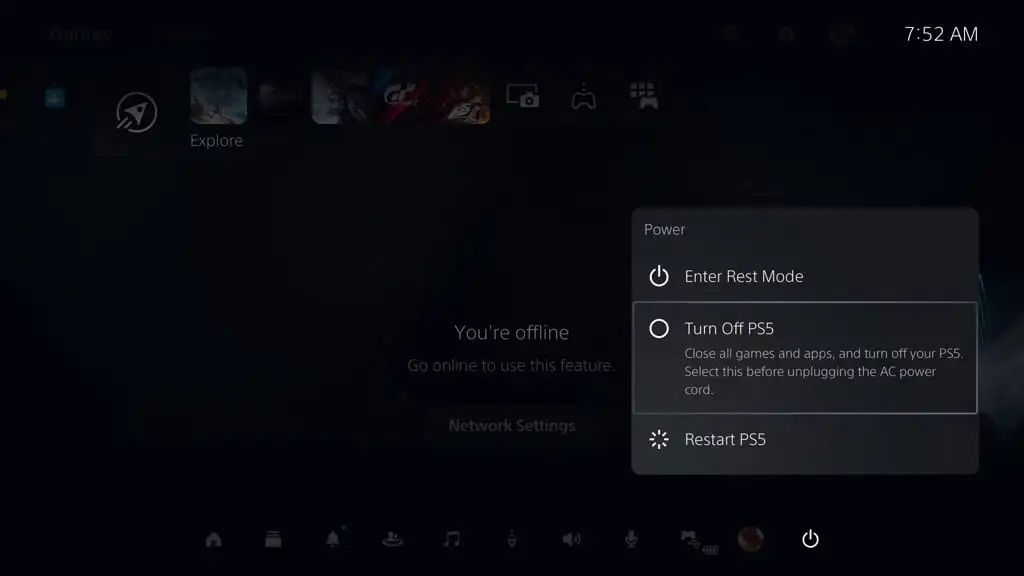
- Muhafazanın güç göstergesi sönene kadar bekleyin. Ardından, PS5'in Güç düğmesine basın. İlk bip sesinden sonra, ikinci bir bip sesi duyana kadar yedi saniye basılı tutun.
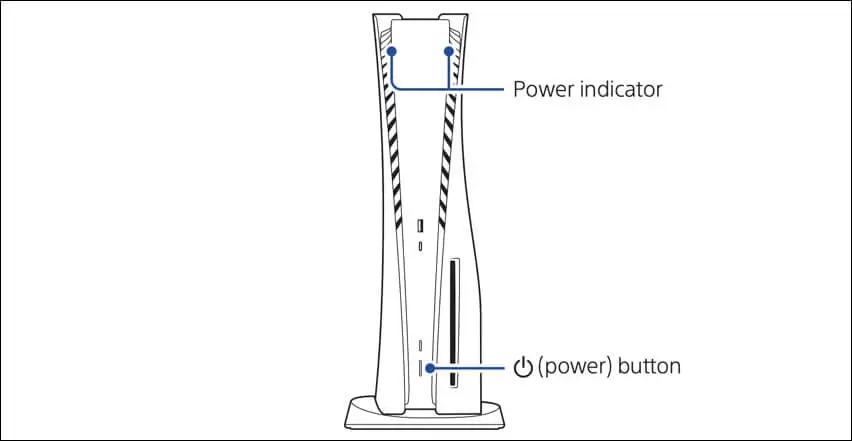
- DualSense denetleyicinizi bir kablo aracılığıyla konsolun önündeki veya arkasındaki bir USB bağlantı noktasına bağlayın.
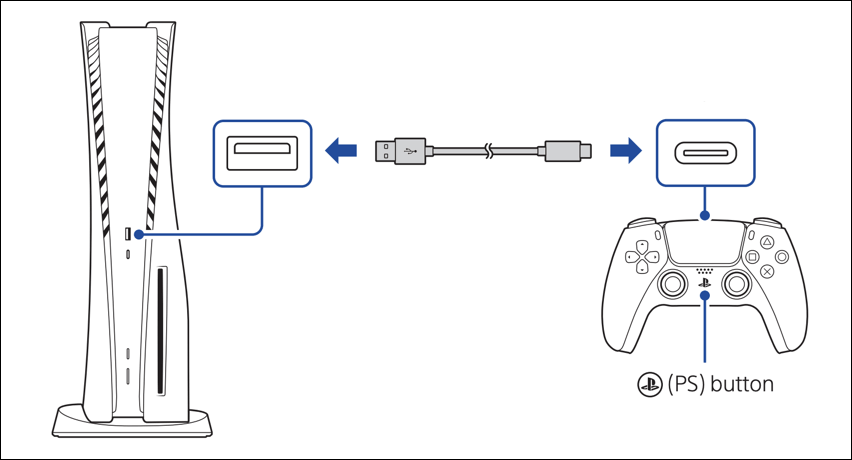
- basın PS düğmesi DualSense kablosuz denetleyicide.
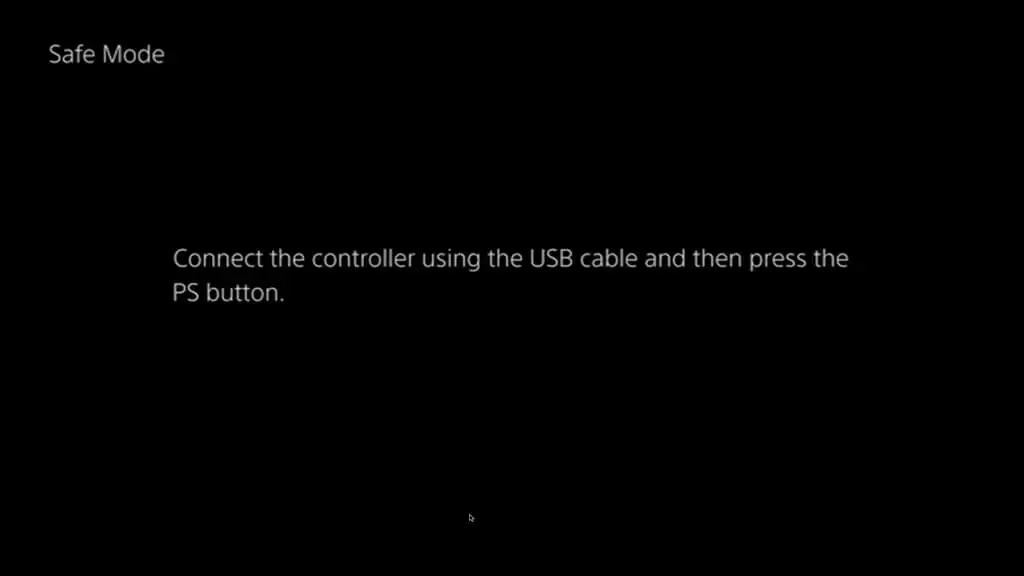
- Güvenli Mod anlık olarak yüklenmelidir.
Güvenli Mod'a girmekte sorun yaşıyorsanız PS5'inizi kapatıp açmayı deneyin. Bunu yapmak için konsolu kapatın, güç ve HDMI kablolarını çıkarın ve bir dakika kadar bekleyin. Ardından, kabloları yeniden bağlayın ve 3 – 6. adımları yeniden deneyin.
PS5 Güvenli Mod Nasıl Kullanılır
PlayStation 5 konsolu için Güvenli Mod, basit bir seçenekler menüsü olarak görünür. Navigasyon için DualSense kontrol cihazınızın D-pad'indeki Yukarı ve Aşağı düğmelerini kullanın. Bir seçeneği seçmek ve ek alt seçenekleri görüntülemek için X düğmesine basın; bir alt menüden çıkmak için O düğmesine basın.
Önemli : DualSense denetleyici, PS5'iniz Güvenli Moddayken kablosuz olarak çalışamaz. USB kablosunu çıkarmayın.
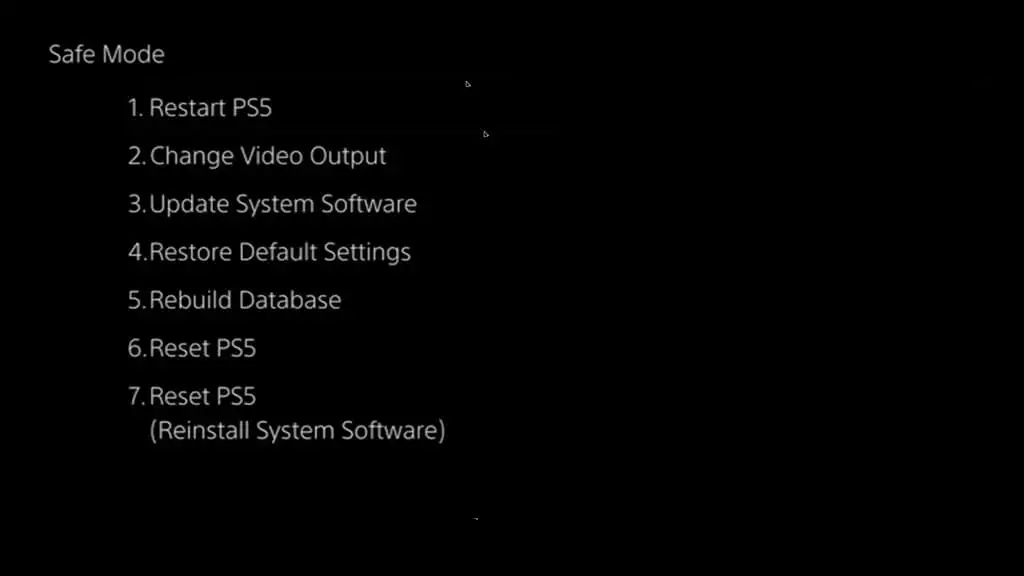
Aşağıdaki bölümler, PS5'in Güvenli Modundaki seçeneklerin ne işe yaradığını ve arızalı bir konsolda sorun giderme için bunları nasıl kullanabileceğinizi gösterecek.
PS5'i yeniden başlatın
PS5'i normal modda yeniden başlatır. Konsol sorunlarını gidermek için Güvenli Mod ile etkileşimi tamamladıktan sonra seçin.
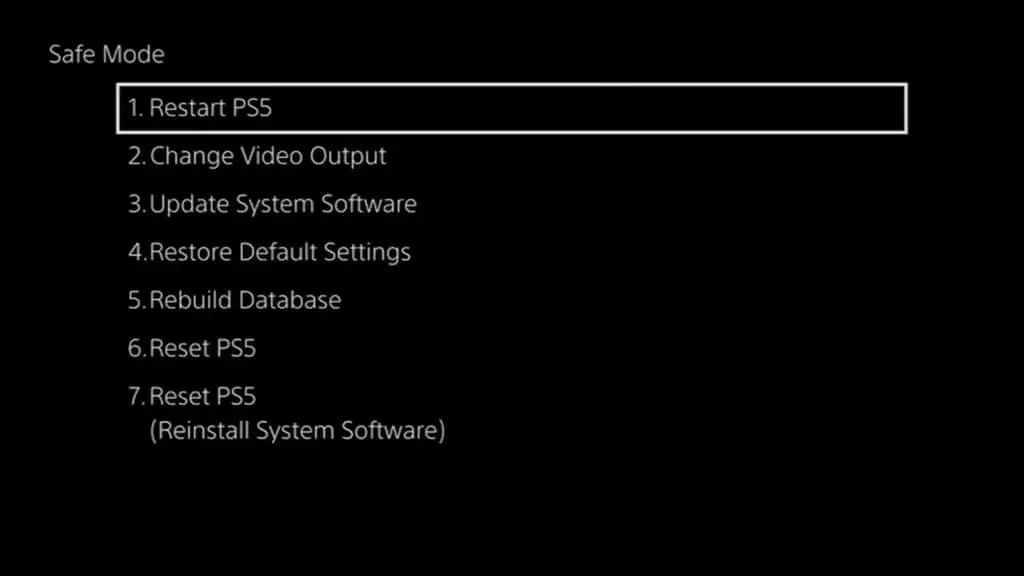
Video Çıkışını Değiştir
Alternatif bir çıkış çözünürlüğüne geçmenizi sağlayan, siyah ekran sorunlarını ve diğer grafik anormalliklerini gidermenize yardımcı olan , Çözünürlüğü Değiştir etiketli bir alt seçenek sağlar.

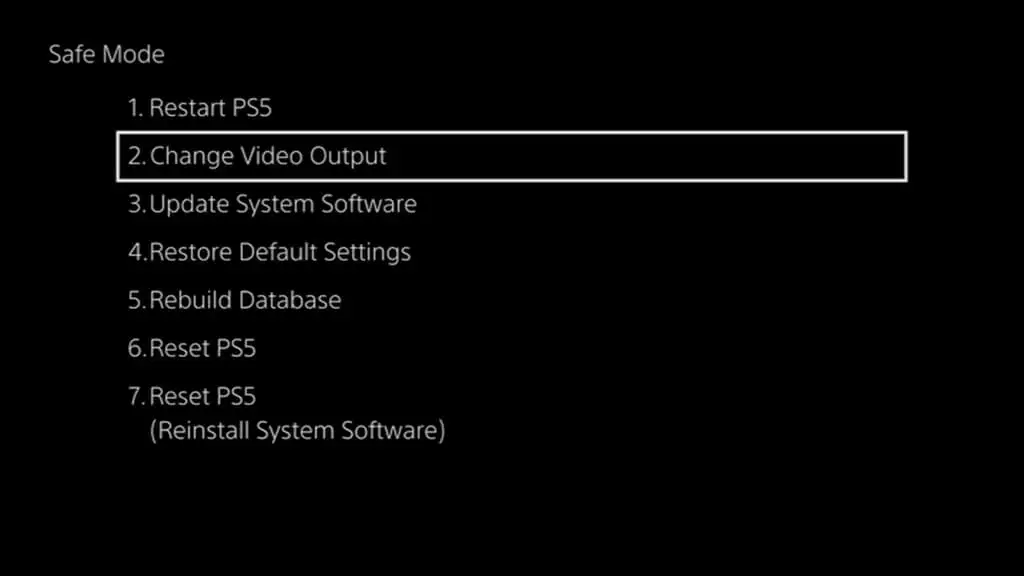
Ek olarak, boş ekranlar, soluk video oyunu renkleri veya kare hızı sorunlarıyla karşılaşırsanız, HDCP Modunu Değiştir alt seçeneğini seçin ve HDCP 1.4'ü seçin.
Sistem Yazılımını Güncelle
Performans sorunlarını ve bilinen hataları düzeltmek için PS5'in sistem yazılımını güncellemenizi sağlar. İnternet üzerinden bir sistem yazılımı güncellemesi gerçekleştirmek için İnternetten Güncelleme alt seçeneğini kullanın. Güvenli Mod, daha önce katıldığınız veya Ethernet kullandığınız Wi-Fi ağlarını otomatik olarak algılar ve bu ağlara bağlanır.
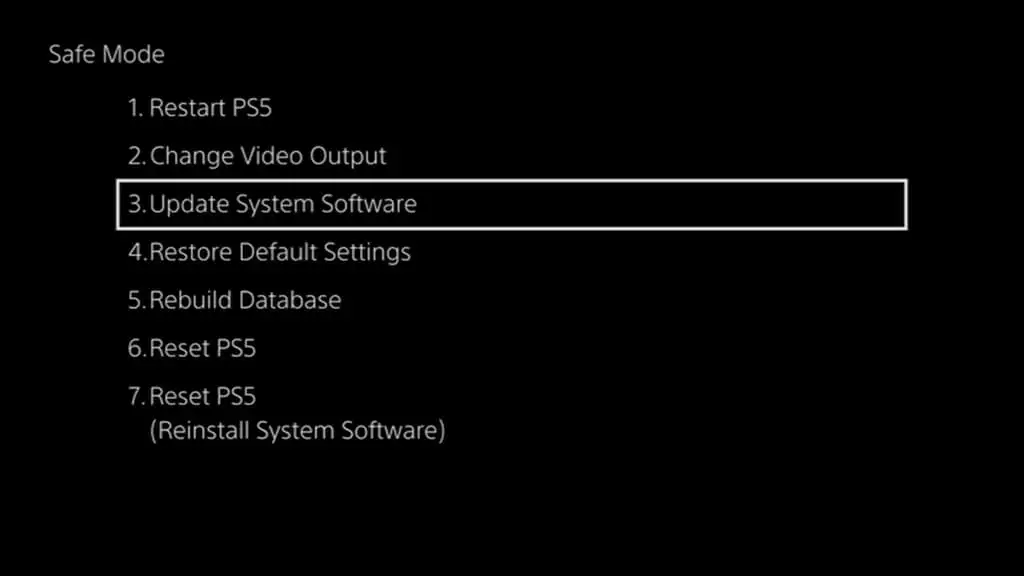
Bu başarısız olursa, FAT32/exFAT biçimli bir USB sürücü içinde PS5 etiketli bir klasör ve bir UPDATE alt klasörü oluşturmak için bir PC veya Mac kullanın. Ardından, PS5 sistem yazılımı dosyasını PlayStation.com üzerinden indirin ve UPDATE klasörüne kopyalayın. Bundan sonra, USB sürücüsünü PS5'inize bağlayın ve USB Sürücüsünden Güncelle'yi seçin.
Ayarları varsayılan duruma getirmek
PS5'teki tüm sistem ayarlarını fabrika varsayılanlarına ve bozuk veya çakışan yapılandırmalar nedeniyle oluşan PS5 sorunlarına döndürür. Hızlı ve güvenlidir; konsolun depolama alanındaki hiçbir veriyi kaybetmezsiniz.
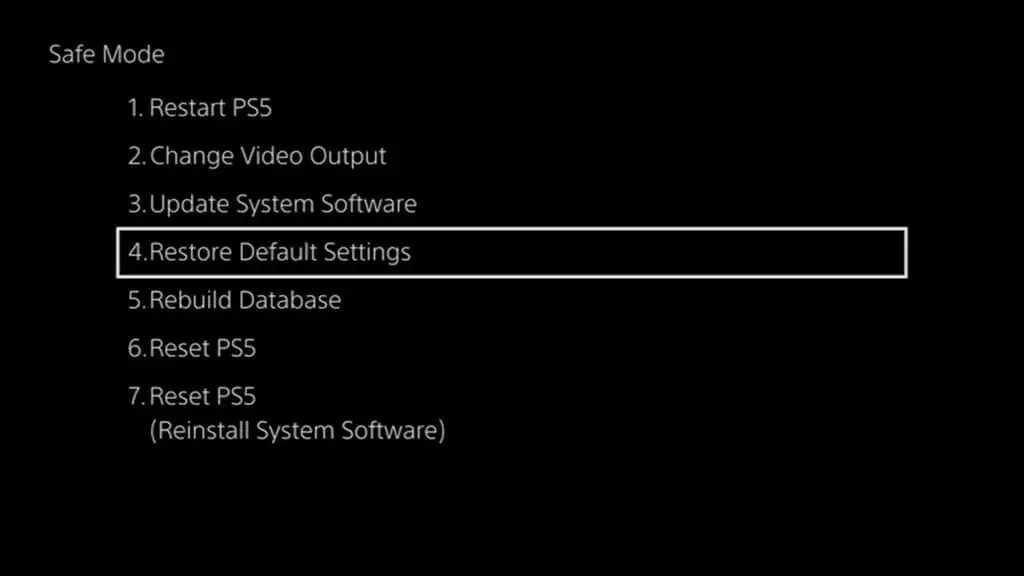
Önbelleği Temizle ve Veritabanını Yeniden Oluştur
Eski bir sistem önbelleğinden ve bozuk bir depolama veritabanından kaynaklanan PS5 sorunlarını çözmenizi sağlar. Konsolun sistem önbelleğini temizlemek için Sistem Yazılımı Önbelleği alt seçeneğini seçin ve dahili yarıiletken sürücüdeki (SSD) tüm içeriğin yeni bir veritabanını oluşturmak için Veritabanını Yeniden Oluşturun.
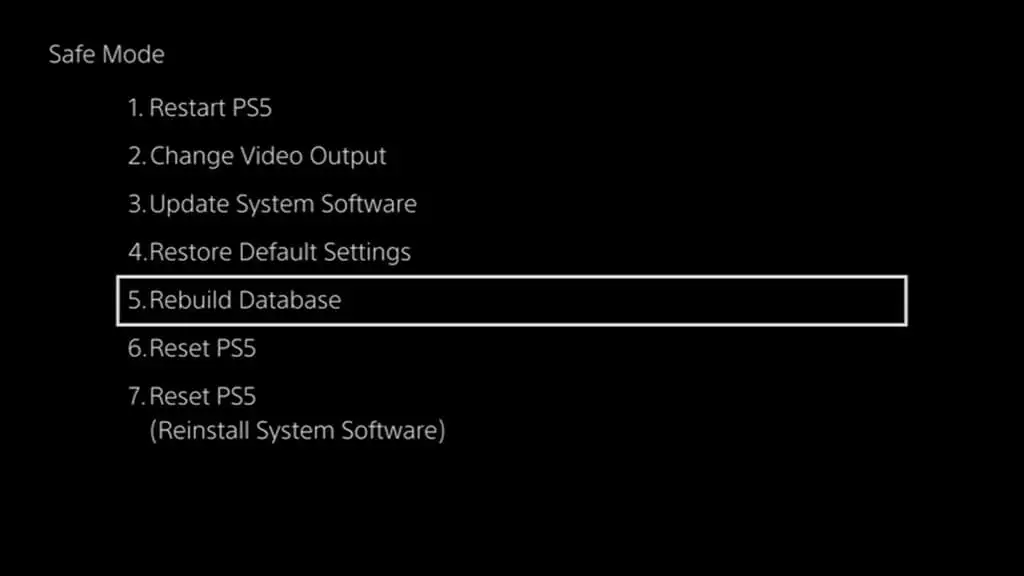
PS5'i Sıfırla
PS5 konsolunu varsayılan fabrika ayarlarına geri yükler. Oyunlar, uygulamalar ve kayıtlı veriler gibi SSD'deki tüm kullanıcı verilerini kaybedersiniz. Bunu yalnızca konsolu satmayı planlıyorsanız veya yukarıdaki sorun giderme seçeneklerinden hiçbiri PS5'inizi düzeltmezse yapın.
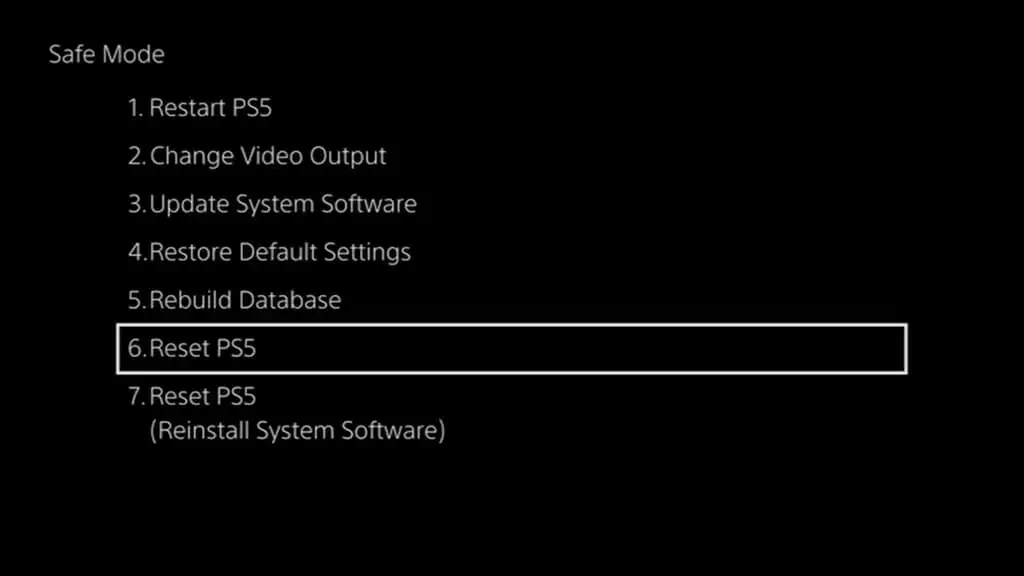
Not : PlayStation Plus abonesiyseniz, oyununuz otomatik olarak Sony sunucularına yedeklenir. Konsolda tekrar oturum açmaya karar verirseniz, onları geri alabilmeniz gerekir.
PS5'i Sıfırla (Sistem Yazılımını Yeniden Yükle)
Standart bir fabrika sıfırlamasının ötesine geçer ve PS5'in sistem yazılımını ve donanım yazılımını yeniden yükler. Konsolu normal şekilde kullanmanızı engelleyen ciddi sorunlar için son yazılım tabanlı çözümdür.
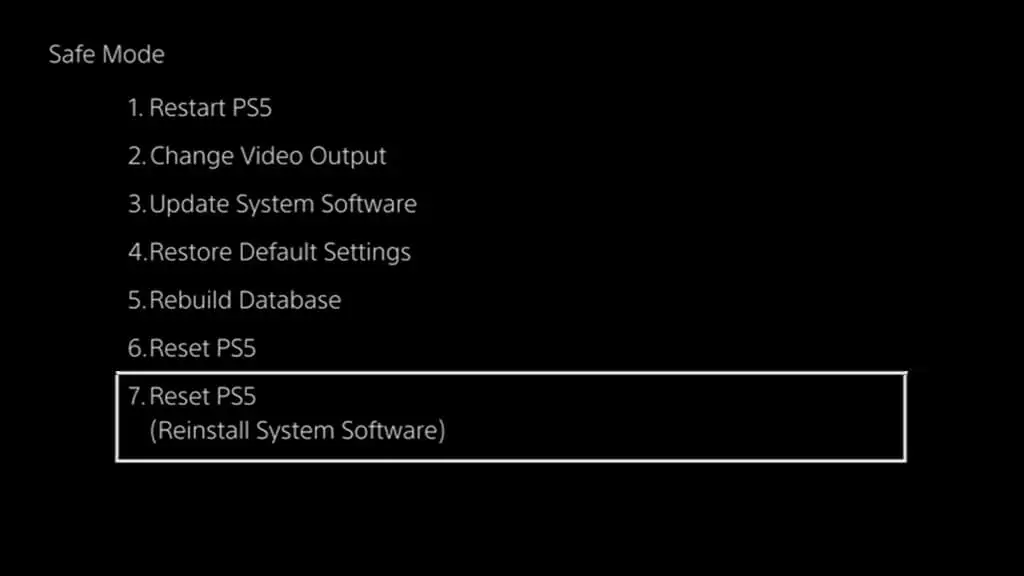
Ancak seçeneği belirlemeden önce, PS5 konsolu yeniden yükleme dosyasını indirmek için bir masaüstü cihaz kullanmalısınız. Ardından, bir USB flash sürücü içinde bir PS5 klasörü ve UPDATE alt klasörü oluşturun, içindeki dosyayı kopyalayın ve konsola takın.
Güvenli Oyna
PlayStation 5'inizi Güvenli Moda sokmak, bir noktada ortaya çıkan çökmeleri, donmaları ve diğer anormallikleri düzeltmek için mükemmel bir yöntemdir. Ancak, konsoldaki tüm sorunların sihirli değneği değildir. Sistem yazılımını yeniden yükledikten sonra bile bir sorun devam ederse en iyi seçeneğiniz uzman sorun giderme tavsiyesi için PlayStation Destek ile iletişime geçmektir.
